UltraEdit中需要管理不同的项目文件,想要创建一个项目工程,该怎么新建文件呢?下面我们就来看看UltraEdit创建的项目的工程的详细教程,请看下文献详细介绍。
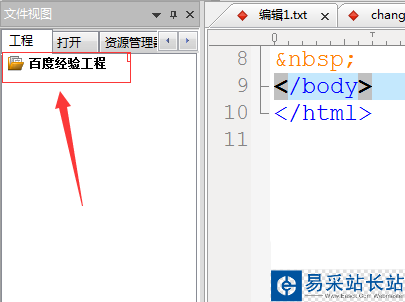
1、首先,打开了UltraEdit的代码的编辑器之后,进行点击UltraEdit菜单中的“工程”的菜单。
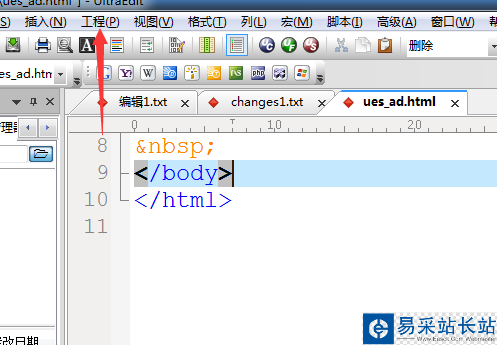
2、点击了UltraEdit菜单的工程之后,弹出了下拉菜单中选中为“新建工程/工作取”的选项。
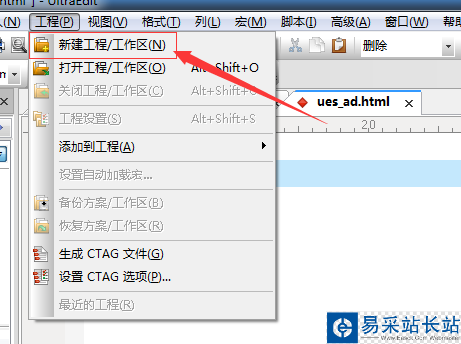
3、选中新建工程之后,就会弹出了一个指定工程的文件,在输入框中输入文件名,
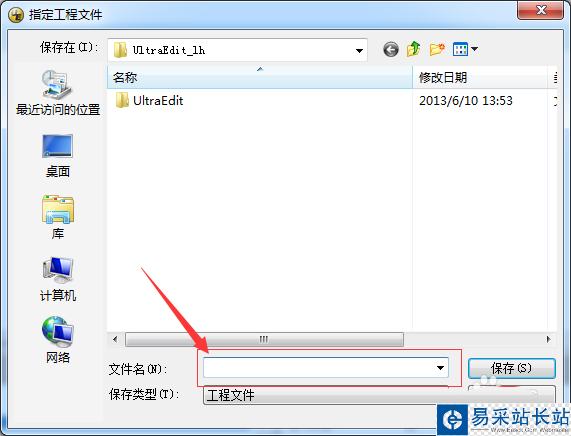
4、文件名输入完成之后,进行点击“保存”即可。
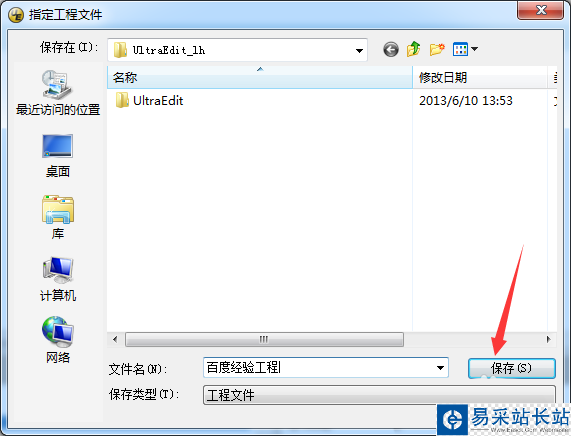
5、这样就会进入到 了工程设置的界面当中,进行点击菜单中的“打开”的按钮。
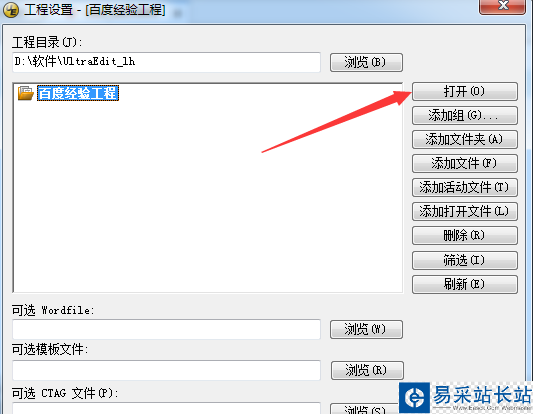
6、这样就把新建工程创建完成了,然后就可以对项目工程进行管理了。
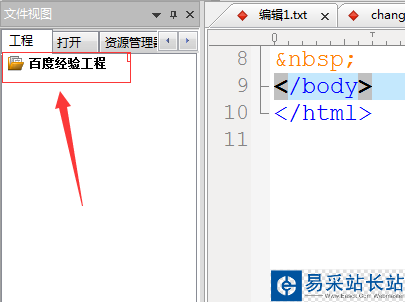
以上就是UltraEdit创建工程项目文件的方法,希望大家喜欢,请继续关注错新站长站。
相关推荐:
UltraEdit文本编辑器怎么插入颜色?
UltraEdit怎么使用列模式并插入数字?
UltraEdit文档怎么统计字数? UltraEdit字符统计字数的教程
新闻热点
疑难解答
图片精选